WooCommerce 產品評論後如何發送優惠券
已發表: 2021-10-26您想在客戶在您的 WooCommerce 商店留下產品評論時向他們發送優惠券代碼嗎?
獎勵在您的在線商店留下評論的客戶可以建立忠誠度並帶來更多銷售。
在本文中,我們將向您展示如何在 WooCommerce 產品評論後發送優惠券。

為什麼在客戶留下評論後發送優惠券?
通常,當您在線購物時,您會希望在購買之前閱讀其他客戶的評論。 正面評價有助於建立對您的業務和產品的信任和信心,當企業獲得良好評價時,客戶往往會花費更多。
但是,許多客戶即使對您的業務感到滿意,也不會留下評論。
鼓勵客戶留下評論的一個聰明方法是發送優惠券代碼作為簡單的感謝。
優惠券是宣傳您的在線商店和增加銷售額的好方法。 WooCommerce 包含開箱即用的簡單優惠券功能,您可以通過選擇正確的 WordPress 優惠券代碼插件來獲得更多功能。
手動向每個留下評論的客戶發送消息可能會成為很多工作,因此我們將向您展示如何自動化該過程。
話雖如此,讓我們看看當客戶在您的 WooCommerce 商店留下產品評論時如何輕鬆發送優惠券代碼。
在 WooCommerce 產品評論後發送優惠券
您需要做的第一件事是安裝並激活 Uncanny Automator 插件。 Uncanny Automator 是最好的 WordPress 自動化插件。
專業版與 WooCommerce 緊密集成,可讓您為在線商店創建各種自動化工作流程。
有關更多詳細信息,請參閱我們關於如何安裝 WordPress 插件的分步指南。
激活後,您還將被要求安裝 Uncanny Automator 的免費版本。 該插件的輕量版本功能有限,但用作 Pro 版本的基礎。
接下來,您需要導航到Automator » 許可證激活頁面以輸入您的許可證密鑰。 您可以在 Uncanny Automator 網站上的帳戶下找到此信息。

現在我們準備創建一個自動化的工作流程來發送優惠券代碼。 Uncanny Automator 稱這些食譜。 只需導航到Automator » 添加新頁面即可創建您的第一個配方。
系統將要求您選擇是要創建登錄配方還是所有人配方。 您應該選擇“登錄用戶”,然後單擊確認按鈕。
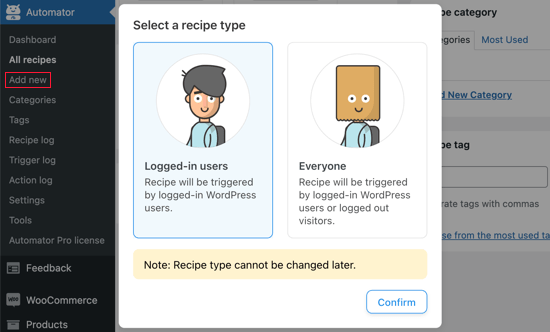
接下來,您需要輸入食譜的標題。
你的客戶不會看到這個,它是供你自己參考的。 我們將把配方稱為“在 WooCommerce 產品評論後發送優惠券”。
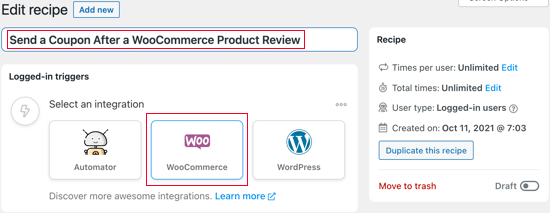
設置 Uncanny Automator 觸發器
接下來,您需要選擇將觸發操作的條件。 您應該通過單擊“選擇集成”下的 WooCommerce 圖標開始。
您現在將看到 WordPress 觸發器列表。 您需要搜索“評論”並選擇名為“用戶評論產品”的觸發器。
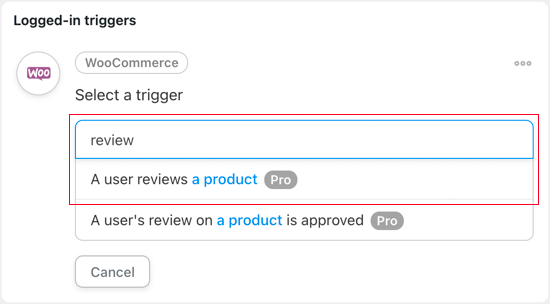
如果您希望在發送優惠券代碼之前批准用戶的評論,請選擇名為“用戶對產品的評論已獲得批准”的觸發器。
接下來,您需要選擇當用戶評論任何產品或僅某些產品時是否觸發 Uncanny Automator 工作流程。 對於本教程,我們將保留默認設置“任何產品”。

單擊“保存”按鈕後,您已成功設置此配方的觸發器。
設置 Uncanny Automator 動作
現在是設置動作的時候了。 這將需要更多的工作,因為您可以通過多種方式配置優惠券。 您應該首先單擊“添加操作”按鈕。
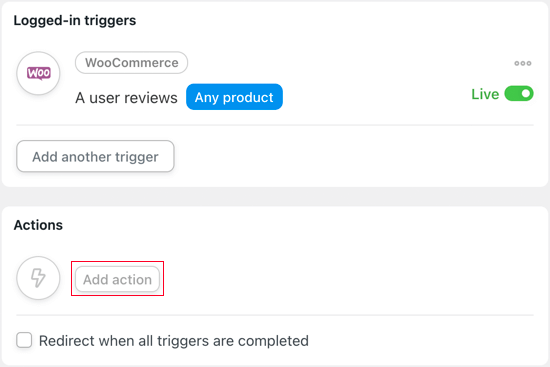
當用戶留下產品評論時,操作將是發送 WooCommerce 優惠券代碼。 因此,您需要從集成列表中選擇 WooCommerce。
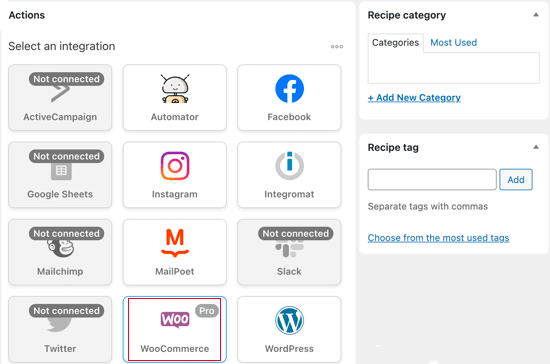
只有一個 WooCommerce 操作可用,“生成優惠券代碼並將其通過電子郵件發送給用戶”。 這正是我們想要做的,所以您現在應該選擇該選項。
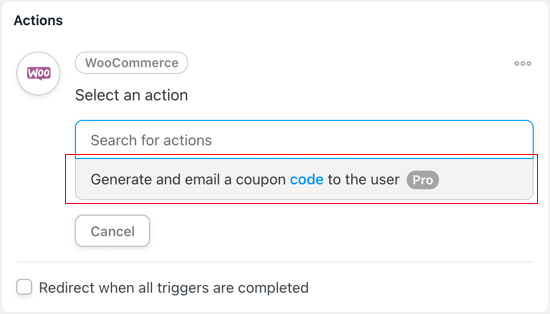
現在您需要決定要發送給客戶的優惠券。 如果您已經創建了優惠券,請在“優惠券代碼”字段中輸入其代碼。

否則,您可以將自動生成的代碼留在框中以創建新優惠券。 這就是我們將為本教程做的事情。

接下來,您需要輸入優惠券的描述。 我們將其稱為“感謝您留下評論”。
下一個字段允許您選擇要提供的折扣類型。 選項包括百分比折扣、固定購物車折扣、固定產品折扣和自定義值。
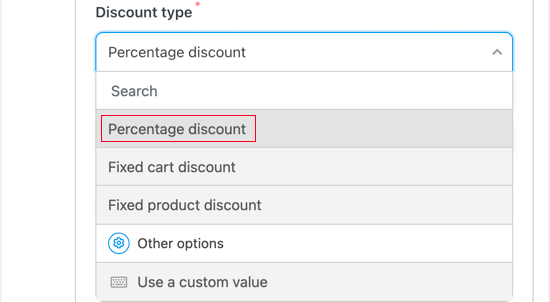
對於本教程,我們將選擇“百分比折扣”。 接下來,您需要輸入您希望提供的折扣百分比。 我們將輸入 30 為客戶提供 30% 的購買折扣。
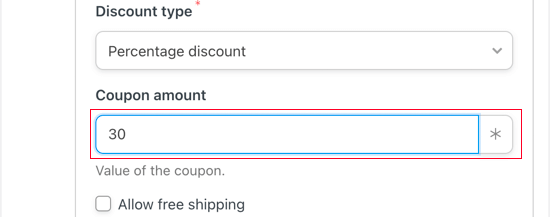
您也可以選擇提供免費送貨服務。 我們將不選中該框。
下一個字段可讓您設置優惠券的到期日期。 如果您不希望優惠券過期,請將該字段留空。
否則,您可以輸入優惠券到期的天數或直接輸入到期日期。 如果您鍵入日期,則應確保使用格式 YYY-MM-DD。
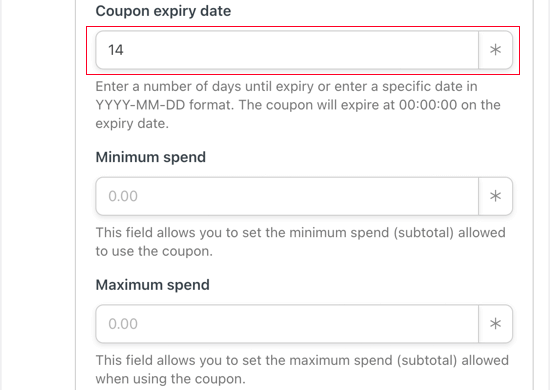
我們將輸入數字 14。這意味著優惠券將在我們將其發送給審閱者兩週後到期。
您還可以設置優惠券的最低和最高消費金額。 我們會將這些字段留空,以便優惠券適用於任何購買。
我們可以對優惠券應用許多其他限制。 其中第一個是“僅供個人使用”。 我們將選中該框,以便優惠券不能與同一購買的其他優惠券結合使用。
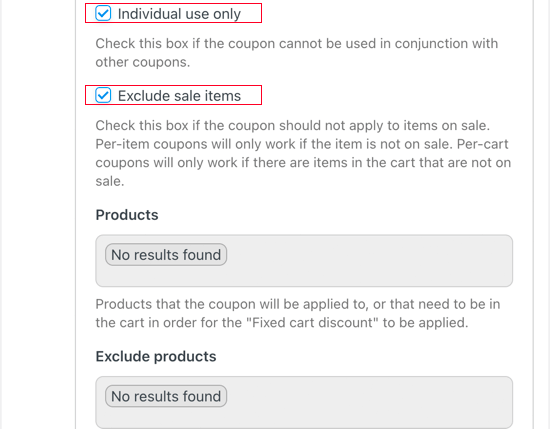
您還可以確保優惠券不能用於在線商店中已在銷售的商品。 我們會檢查那個框。
您可以將許多其他設置應用於您的優惠券,例如使其僅適用於某些產品的能力。 我們將保持這些設置不變並向下滾動到“每張優惠券的使用限制”代碼。
我們只想給產品評論者一個折扣,所以在“每張優惠券的使用限制”字段中,我們將輸入數字 1。
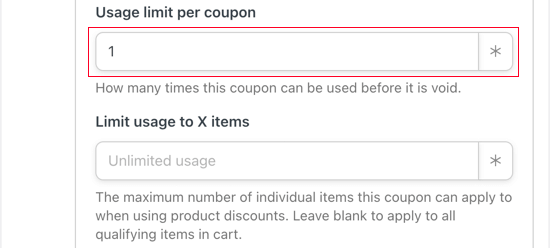
您還可以限制用戶在該交易中可以購買的商品數量。 對於本教程,我們將該字段留空,以便他們可以購買任意數量的物品。
我們將滾動瀏覽更多設置,直到到達頁面底部的電子郵件部分。
您需要在“主題”字段中輸入電子郵件主題行。 確保它清晰且具有描述性,以便您的客戶更有可能打開電子郵件。
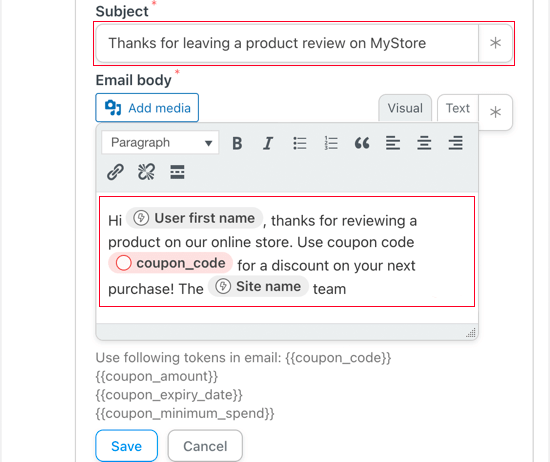
您還可以自定義電子郵件的正文。 您可能要感謝客戶留下產品評論,並讓他們了解您發送給他們的優惠券代碼。
確保單擊“保存”按鈕以保存您的操作設置。
激活 Uncanny Automator 配方
現在您的食譜已完成,但未激活。 您需要將頁面右側的配方切換按鈕從草稿切換到實時。

就是這樣! 現在您的食譜已經上線,下次有人留下產品評論時,他們會在收件箱中收到一個優惠券代碼作為感謝。
為了測試這一點,我們在我們的測試 WooCommerce 商店上留下了產品評論,不久之後就收到了這封電子郵件。
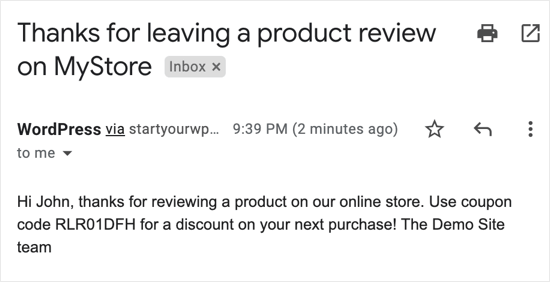
我們希望本教程能幫助您了解如何在 WooCommerce 產品評論後發送優惠券。
您可能還想了解如何以正確的方式創建電子郵件通訊,或查看我們為您的商店列出的最佳 WooCommerce 插件列表。
如果您喜歡這篇文章,請訂閱我們的 YouTube 頻道以獲取 WordPress 視頻教程。 您也可以在 Twitter 和 Facebook 上找到我們。
